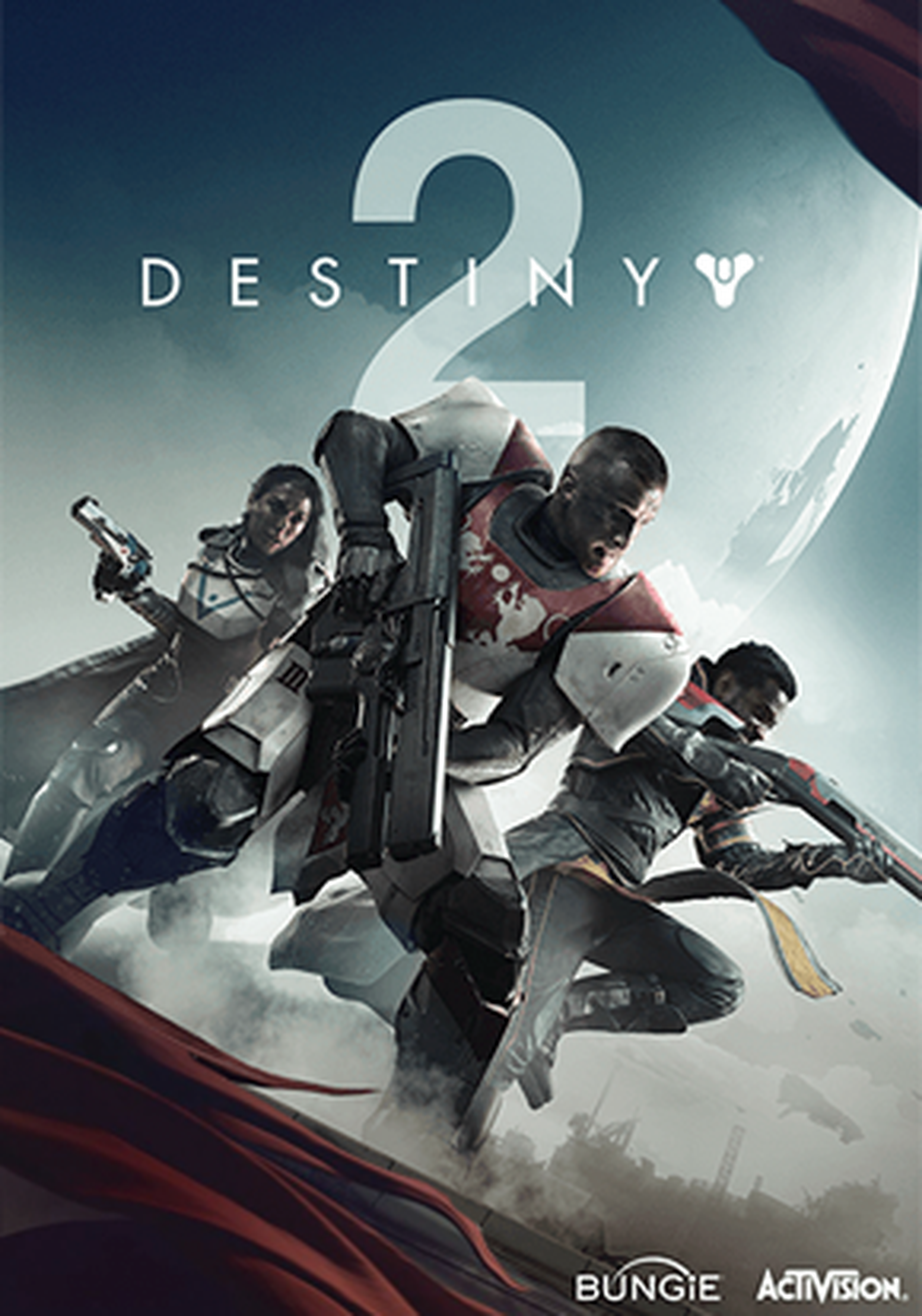Las promociones de PS4 Slim y PS4 Pro son cada vez más comunes. Hoy en día es fácil encontrar packs de PS4 con Horizon Zero Dawn, Uncharted 4: El Desenlace del Ladrón, y otros juegos, a un precio muy apetecible.
Si acabáis de comprar una consola PS4, antes incluso de ponerse a jugar hay que conectarla a Internet. Es vital porque seguramente la consola nueva no tendrá actualizado el firmware, y los juego en físico necesitarán una actualización. Además la conexión online nos abre las puertas a las demos, contenido y descargas de PlayStation Network. ¡Y el juego online!
Conexión por cable (LAN)
El sistema más sencillo para conectar la PS4 a Internet es el cable. Un cable Ethernet (LAN) que conecta la consola directamente con el router. Es necesario que el router no esté muy lejos, o que el cable sea largo:

También puedes usar un sistema PLC que lleva Internet por cable a través de la red eléctrica.
La conexión por cable es también la más recomendable porque es una conexión directa que asegura la máxima velocidad, no tiene las pérdidas debido a los obstáculos e interferencias que afectan al Wi-Fi.
- Conecta la PS4 al router con el cable LAN, y enciende la consola
- En la pantalla de inicio, entra en Ajustes, luego en Red, y selecciona Configurar conexión a Internet
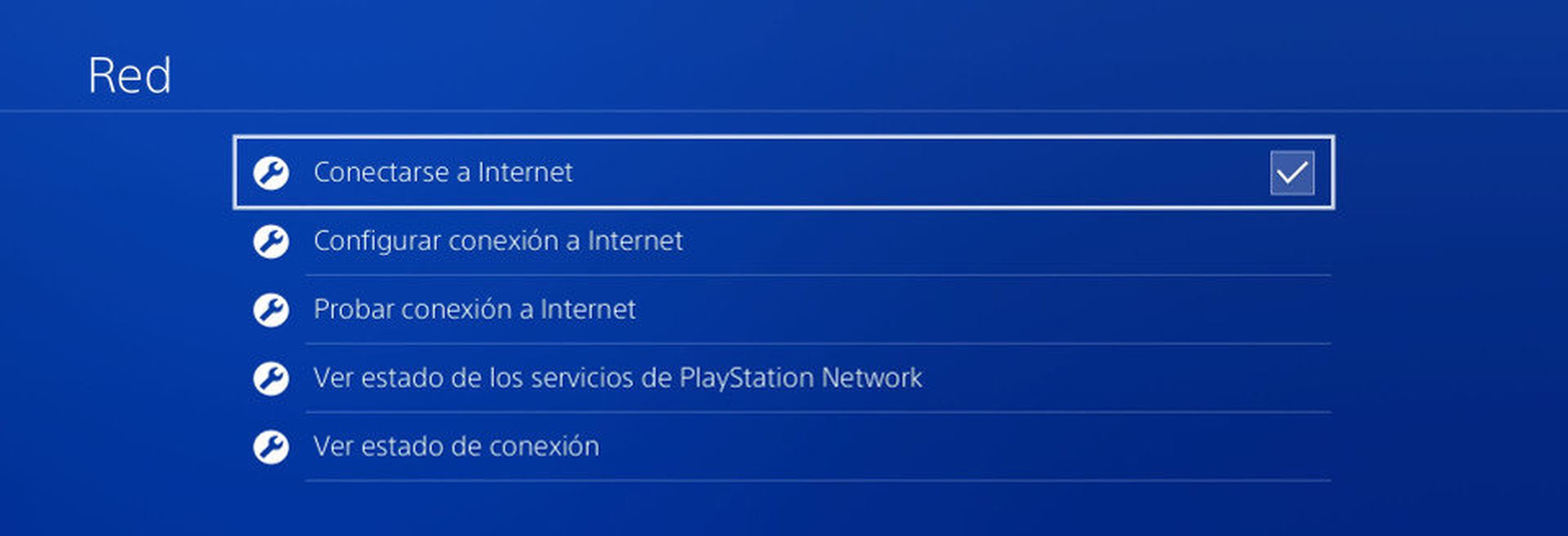
- A la pregunta: ¿Cómo quieres conectarte a la red?, elige Usar un cable de Red LAN
- A continuación os preguntará cómo queréis configurar la conexión: Fácil o personalizada. Primero hay que probar con Fácil, pues la consola puede leer los datos de la mayoría de los routers
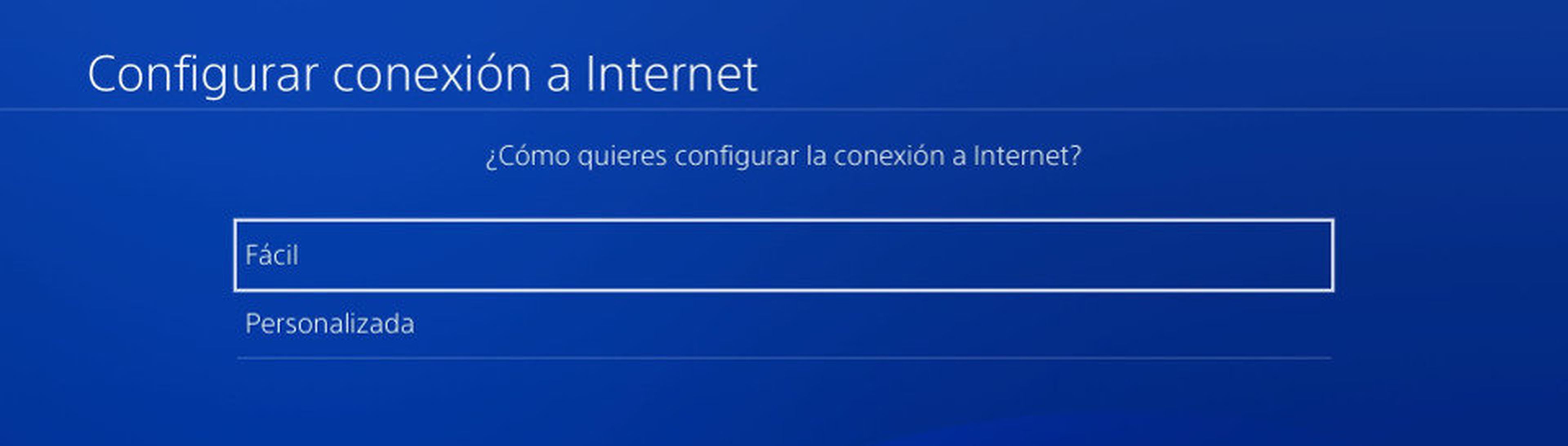
- Si la conexión Fácil no funciona, elegir Personalizada. En este caso habrá que introducir manualmente la dirección IP, Nombre de Host DHCP, DNS, MTU, y si usas o no un proxy. Estos datos os los proporciona la compañía de Internet. Si no los conocéis, hay que llamarles por teléfono. También se pueden conseguir si entráis en la configuración del router.
- A continuación se establecerá la conexión. Usamos la opción Probar conexión a Internet para realizar una serie de pruebas. Si superamos todas, la PS4 ya estará conectada a Internet.
Conexión inalámbrica (Wi-Fi)
Si el router está lejos de la consola o no queréis usar cables, conectar la PS4 a Internet por Wi-Fi es la mejor opción.
Lo primero que tenéis que hacer es comprobar si vuestro router es de doble banda, y qué PS4 tenéis. Un router de doble banda tiene al menos dos redes Wi-Fi independientes, a 2.4 y 5 GHz. La primera tiene más alcance pero es la que usa todo el mundo, y pueden existir interferencias con los vecinos, o con otros dispositivos conectados. La banda de 5 GHz tiene menos alcance pero es más rápida y sufre menos interferencias, al utilizarse menos. Solo PS4 Slim y PS4 Pro son compatibles con la banda de los 5 GHz, la PS4 estándar no.
Si vuestro router es de doble banda (los fabricados en los últimos dos años, incluso los que dan gratis las operadoras, lo son), y tenéis una PS4 Slim o PS4 Pro que no está en la otra punta de la casa con respecto al router, conviene usar la banda de los 5 GHz para obtener un mejor rendimiento. En la pegatina del router o en el manual estará el nombre de la Red Wi-Fi de 5 GHz, y la contraseña. De todas formas, cualquier red Wi-Fi sirve.
- Enciende la PS4 y el router
- En la pantalla de inicio, entra en Ajustes, luego en Red, y selecciona Configurar conexión a Internet
- A la pregunta: ¿Cómo quieres conectarte a la red?, elige Usar WiFi
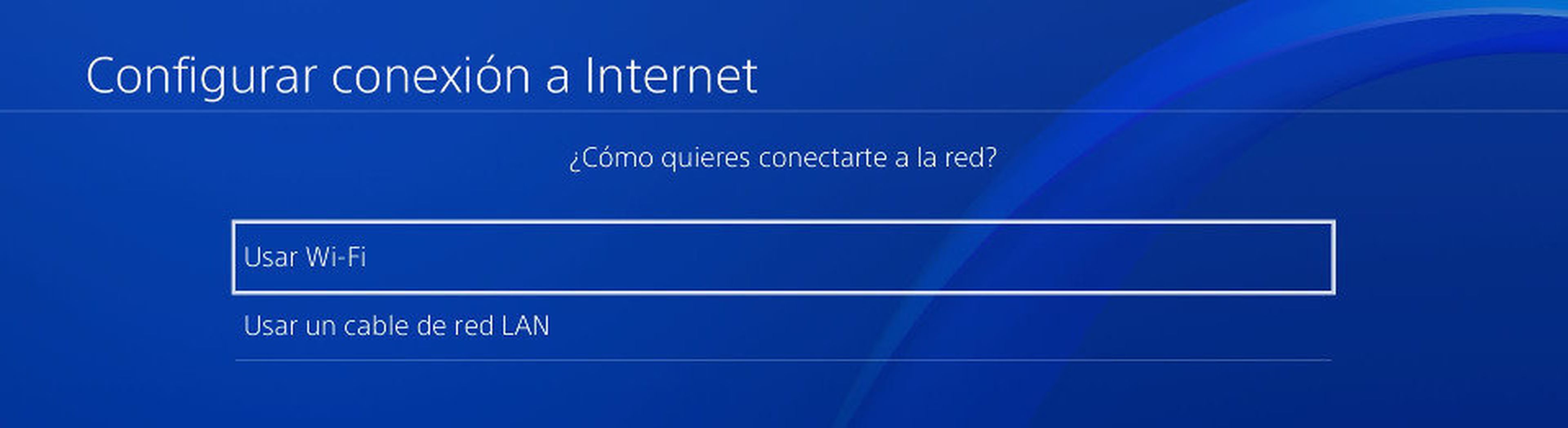
- A continuación os preguntará cómo queréis configurar la conexión: Fácil o personalizada. Primero hay que probar con Fácil.
- Si la conexión Fácil no funciona, elegir Personalizada. En este caso habrá que introducir manualmente la dirección IP, Nombre de Host DHCP, DNS, MTU, y si usas o no un proxy. Estos datos os los proporciona la compañía de Internet. Si no los conocéis, hay que llamarles por teléfono para preguntárselos. También se pueden conseguir si entráis en la configuración del router.
- La PS4 detectará todas las redes Wi-Fi que hay cerca:
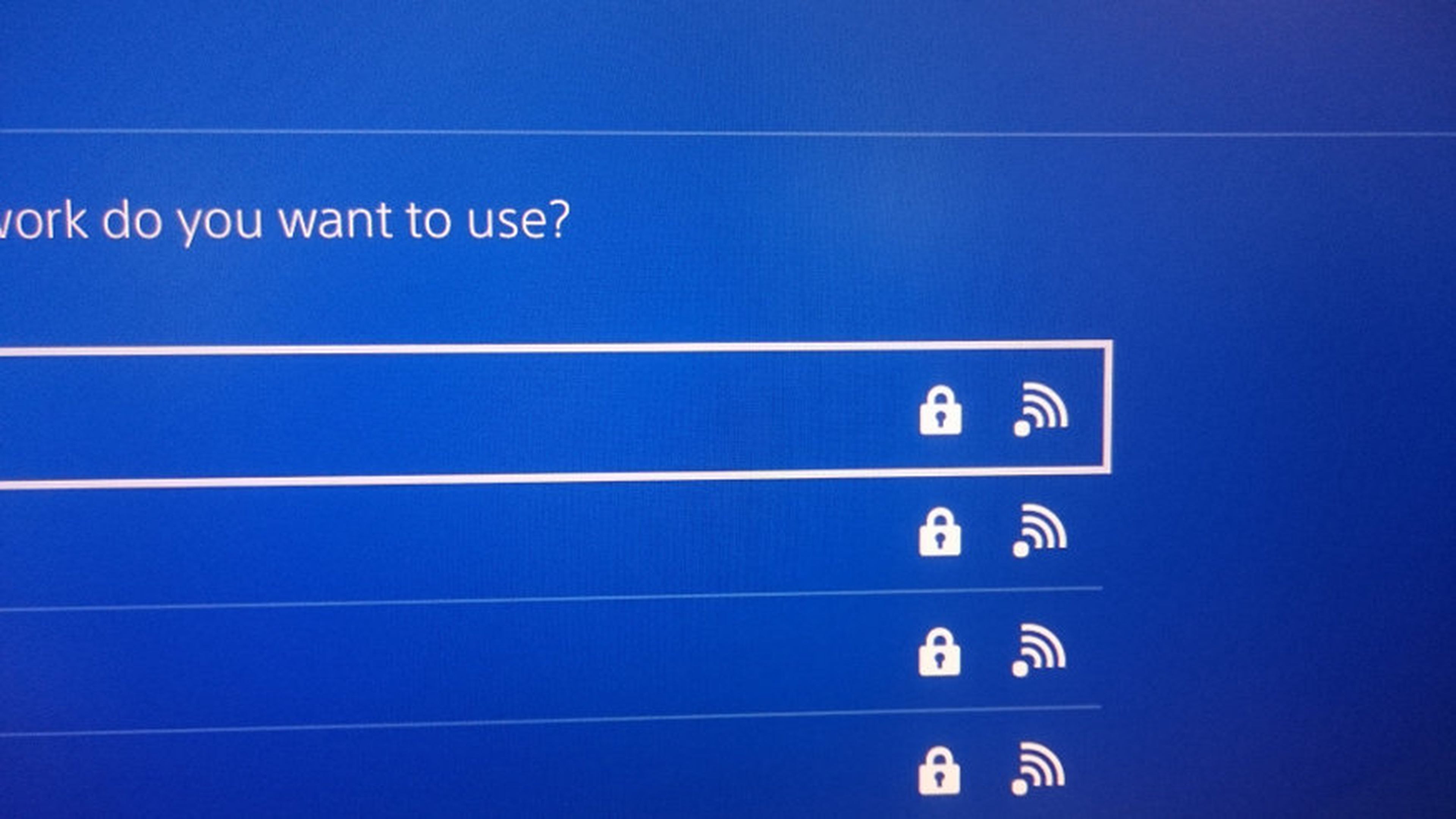
- Selecciona la que quieras usar e introduce la contraseña que viene en la pegatina del router, o la tuya propia que hayas puesto.
- A continuación se establecerá la conexión. Usamos la opción Probar conexión a Internet para realizar una serie de pruebas. Si superamos todas, la PS4 ya estará conectada a Internet.
Conexión a PlayStation Network (PSN)
Ahora que la consola PS4 ya está conectada a Internet podemos entrar en PlayStation Network, la red de Sony que se usa para actualizar el firmware de la consola, descargar juegos, demos y actualizaciones, jugar online y alquilar películas, entre otras cosas.
- Desde la pantalla de inicio entramos en Ajustes, PlayStation Network /Administración de Cuentas, e Iniciar Sesión. Si no tenéis una cuenta de PSN, podéis crearla con la opción Crear una nueva cuenta
¡Y ya está! ¡Hora de descargar los últimos juegazos de PS4!
Descubre más sobre Juan Antonio Pascual Estapé, autor/a de este artículo.
Conoce cómo trabajamos en Hobbyconsolas.